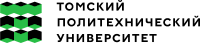Руководство по использованию прокторинга для студентов
Для корректной работы системы необходимо скачать браузер Google Chrome (или обновите до последней версии).
Далее установить расширение для браузера AKTRU Proctoring по ссылке.

Расширение AKTRU Proctoring установлено и его необходимо активировать.

Работа с прокторингом
Шаг 1. Войдите в ваш Moodle аккаунт

Шаг 2. Авторизуйтесь в плагине AKTRU Proktoring
Шаг 3. Проверка оборудования (камера, микрофон)
Проверка оборудования происходит автоматически. Следуйте инструкциям, описанным на странице.
Шаг 4. Если проверка прошла успешно – вернитесь к расширению, чтобы начать экзамен
Если проверка не прошла – следуйте инструкциям и повторите операцию вновь.

Шаг 5. Добавьте фото
Добавьте фото для дальнейшей идентификации на экзамене.
Если позже вы захотите поменять ваше фото в профиле, нажмите на иконку фотоаппарата в меню.
Если на фотографии Вы, то система даст разрешение на изменение фото.
Если система не дает разрешения, то фото отправляется вашему преподавателю для ручного подтверждения.
Шаг 6. Начать экзамен
Выберите экзамен, который хотите пройти и нажмите на кнопку «Начать экзамен».
Перед началом экзамена будет проведена автоматическая проверка оборудования и идентификация студента.

Шаг 7. Завершите экзамен
Завершите экзамен в системе Moodle.
Поздравляем, вы сдали экзамен!